WordPress Temalarda Türkçe Karakter Sorunu
WordPress temalarında farklı fontlar kullanmanın birkaç değişik yöntemi var.
Font bilgilerini Google fonttan, Cufon fonttan ya da temanın içindeki dosyalardan çektirebilirsiniz. Ben bu üç yöntem için de Türkçe karakter sorununu çözmeyi anlatacağım.
Tema içindeki dosyalardan çektirme
Benim temam kendi içindeki font dosyalarından bilgileri çekiyor. Bu dosyaları font sitelerinden indirdiğiniz Türkçe karakterleri bulunduran ‘Webfont Kit’ler ile değiştirebilirsiniz. Ben Font Squirrel sitesini kullanıyorum. Oradaki fontların lisans problemi olmuyor. Eğer bu sitede fontunuzu bulamazsanız içinde fontların ‘Webfont Kit’ halini de bulunduran başka bir siteden de indirebilirsiniz. Ama bulduğunuz yeni fontun Türkçe karakterleri desteklediğinden emin olunuz.
Fontunuzun sayfasını açtıktan sonra ‘Webfont Kit’ sekmesine girin.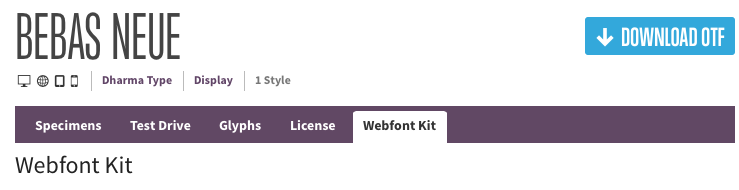
‘Choose a Subset’ kısmından ‘Turkish’i seçin.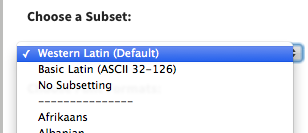
‘Choose Font Formats’ta hepsinin seçili kalmasını öneririm. Çünkü hepsi farklı bir cihazda fontun düzgün gösterilmesini sağlıyor. ‘Download @font-face Kit’e tıklayarak font paketini indirin. İndirdiğiniz font dosyalarıyla temanızdaki dosyaların yerini değiştirin. İşlemimiz tamam.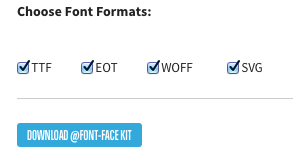
İnternet tarayıcıları önbelleğinde sitelerin bilgilerini bir süre tuttuğu için sitenizdeki değişimi hemen göremiyebilirsiniz. Eğer ‘Shift’ tuşuna basarak sayfanızı yenilerseniz önbellek temizlenerek siteniz açılır. Değişimi anında görme imkanınız olur.
Google Fonts
Bu linkten Google Fonts sayfasına ulaşabilirsiniz. Fontların Türkçe karakter desteğini kontrol etmek için ‘Preview Text’ kısmına farklı olan Türkçe karakteleri yazınız. 
Hepsini yazdığınızdan emin olun, çünkü bazı fontlar bazı Türkçe karakterleri desteklerken diğerlerini desteklemiyor.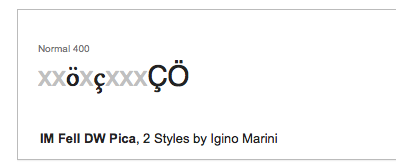
Belirlediğimiz fontun sağ alt köşesindeki ‘Add to Collection’ butonuna tıklıyoruz.
Sayfamızın alt kısmında bir alan beliriyor. Buradan fontu kullanmak için ‘Use’ butonuna basıyoruz.
Açılan sayfada birazcık aşağıya iniyoruz. İkinci basamaktaki ‘Latin Extend’in başına tik atıyoruz. Çünkü ş,ç,ğ gibi harflar normal Latin harf serinsinde bulunmuyor.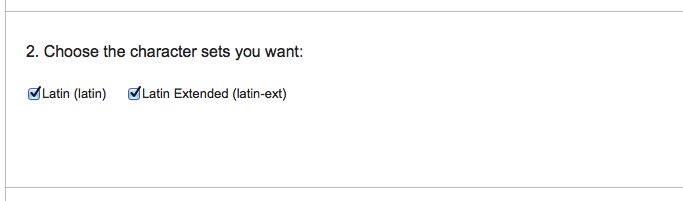
Ve son basağımıza geldik. Eğer eskiden kullandığımız fontu güncelliyorsan üçüncü adımdaki kodu sitemizdeki Google fonts kodu dile değiştiriyoruz. Bu kod sitemizde genelde <head> etiketinin içinde bulunuyor. Ama değiştirmeyip de yeni bir font ekliyorsak etiketinin içine direk yapıştırabiliriz.
Dördüncü adımdaki kodu CSS kodlarımıza ekleyerek istediğimiz yerde kullanabilir. Google fonts kısmı da bu kadar. Şimdi de ‘Cufon Fonts’ kısmına bir göz atalım.
Cufon Fonts
‘Cufon Fonts’ sitesinin Türkçe dil desteği bulunmaktadır. Bu yüzden bu adımda daha edebilirsiniz.
Arama kısmından sitenizde kullanılan fontu bulabilirsiniz.
Fontu bulduktan sonra font sayfasındaki ‘Generate Cufon Fonts’ butonuna tıklıyoruz. Bu bizi sayfanın aşağısına yönlendiriyor.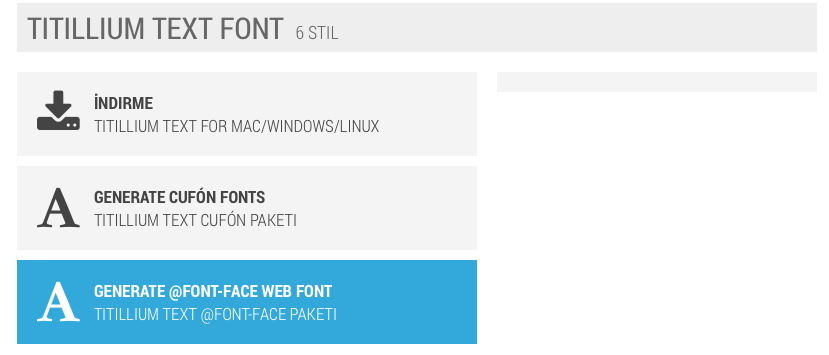
‘Karakter setinizi seçin’ başlığı altından ‘Turkish’ setinin başındaki kutucuğu işaretleyin. Eğer burada ‘Turkish’ seçeneği yoksa maalesef bu seçtiğiniz fontun Türkçe karakter desteğinin olmadığı anlamına geliyor. Başka bir font kullanmayı deneyin.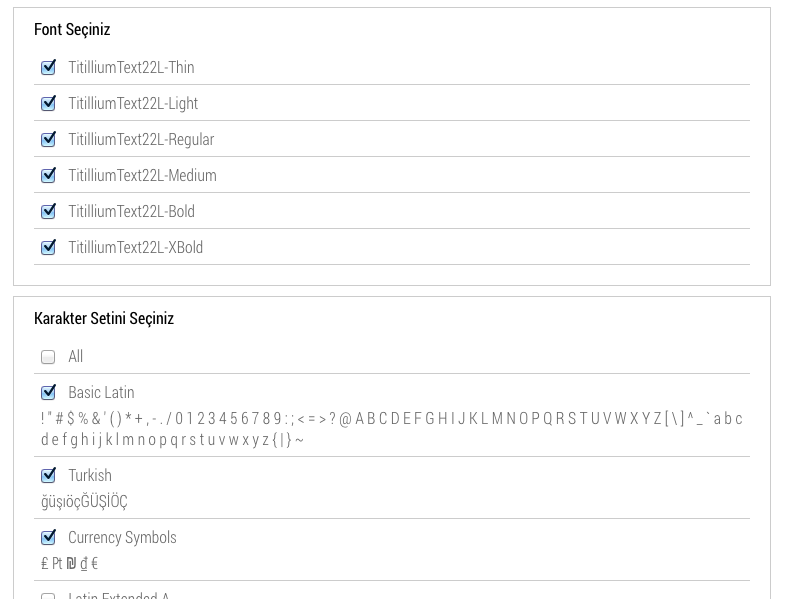
Karakter setlerinin altında ‘Lisans’ kısmı var. Buradan ‘Ben tüm yasal sorumluluğu kabul ediyorum’ seçeneğini seçiyoruz.
Cufon fonts kısmında da son adıma geldik. Burada bulunan Javascript kodu temanızda bulunan kod ile değiştiriyosunuz ve indirdiğiniz dosyadaki .js uzantılı dosyayı da tema klasörünüzdeki ile değiştiriyorsunuz.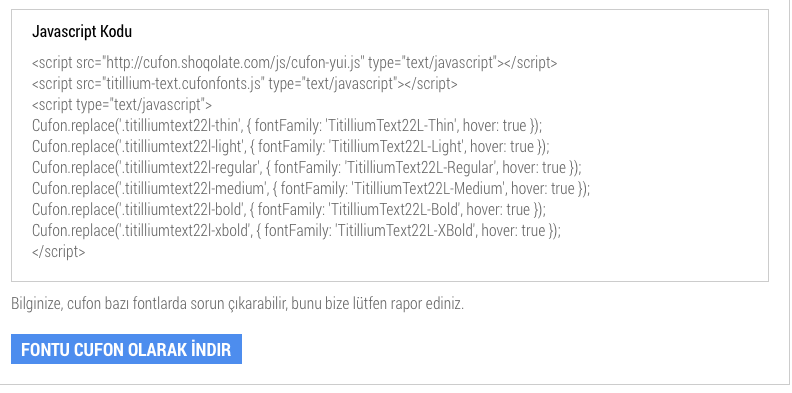
Umarım yardımcı olabilmişimdir.